LINEを開かないと通知がこないバグの原因や対処法【iPhone】
iPhoneでLINEを開かないと通知が来ないので直したい!通知に気付けず不便‥とお困りですか?
LINEは日々のコミュニケーションに欠かせないツールなので、わざわざLINEアプリを開かないと通知が来ないと、不便で困りますよね。
本記事では、 iPhoneでLINEを開かないと通知が来ない原因について、詳しく解説しています。iOS17で LINEを開かないと通知が来ない問題にも、対応した内容となっています。
目次
- Part1. iPhoneでLINEを開かないと通知が来なくなったのはなぜ?
- Part2. LINEを開かないと通知がこないバグの対処法【iPhone向け】
- 対策1. 設定アプリでLINEの通知設定を確認する
- 対策2. LINEアプリでトークルームの通知設定を確認する
- 対策3. LINEアプリで通知設定・一時停止を確認する
- 対策4. 設定アプリでモバイル通信のデータモードを確認する
- 対策5. コントロールセンターで集中モードを確認する
- 対策6. iPhoneを最新のiOSにアップデートする
- 対策7. LINEを最新バージョンにアップデートする
- Part3. LINEを開かないと通知が来ないメッセージを復元する方法
Part1. iPhoneでLINEを開かないと通知が来なくなったのはなぜ?
iPhoneで LINEを開かないと通知が来ない問題は、様々な要因で発生します。
例えば、通知設定の誤りや、アプリの不具合などが挙げられます。
具体的な原因を特定するためには、LINEやiPhoneの設定を詳細に確認していく必要があります。
Part2. LINEを開かないと通知がこないバグの対処法【iPhone向け】
対策1. 設定アプリでLINEの通知設定を確認する
iPhoneの設定で、LINEの「通知を許可」の設定がOFFになっていると、すべてのLINEの通知が受信できません。OFFになっている場合は、ONに変更することでLINEの通知を受信できます。
iPhone の[設定]>[通知]>[LINE]>「通知を許可」をONにする
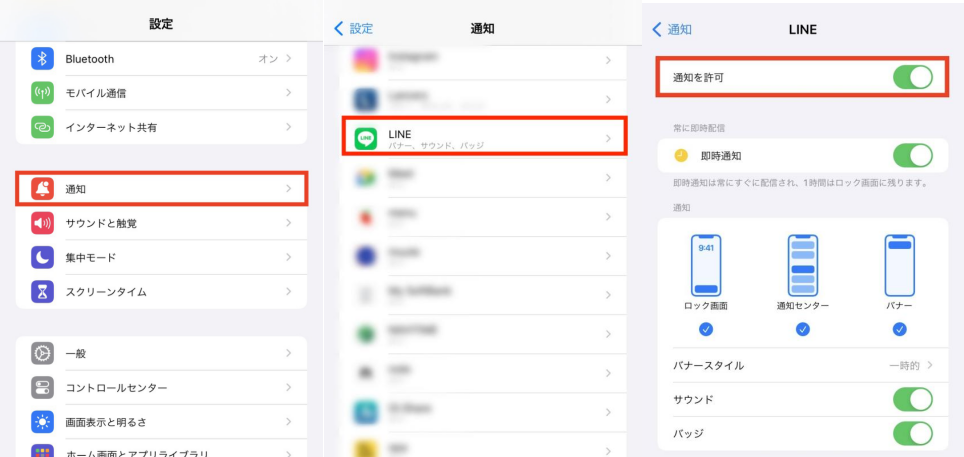
対策2. LINEアプリでトークルームの通知設定を確認する
LINEでは、トークごとに通知の受信設定ができます。トークの通知設定がOFFになっていると、iPhoneに通知が届かず、LINEを開かないと通知が来ないため、ONになっているか確認しましょう。
LINEのトーク画面左上の[三]をタップ>通知マークに斜線が入っている場合は、タップしてONに切り替える
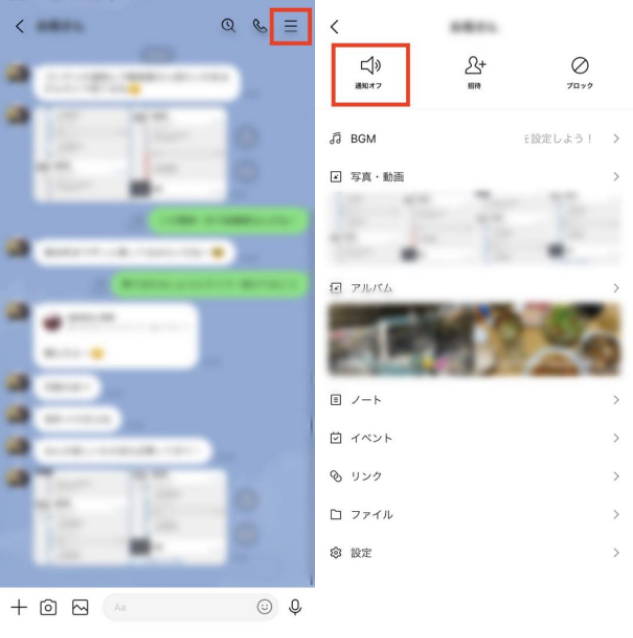
対策3. LINEアプリで通知設定・一時停止を確認する
LINEアプリの設定で通知の設定がOFFになっていると、LINEから通知が送信されません。OFFになっている場合は、ONに変更することでLINEから通知が送信されます。
[ホーム]の設定アイコン>[通知]>「通知」バーがOFFになっている場合は、タップしてONに切り替える
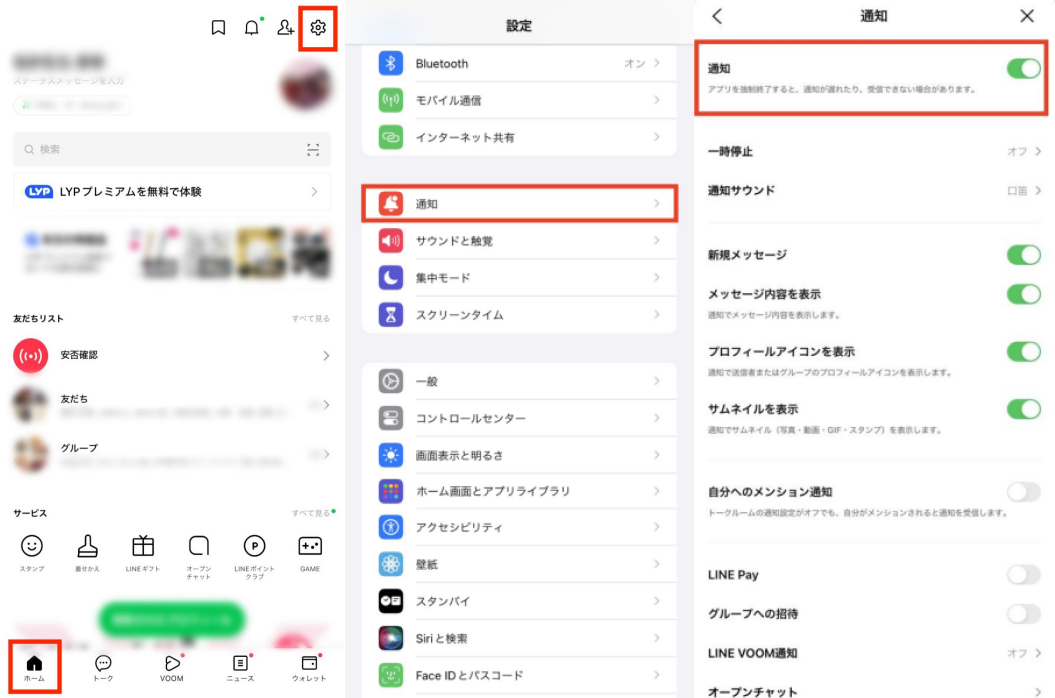
対策4. 設定アプリでモバイル通信のデータモードを確認する
モバイル通信がOFFになっている場合、インターネットのアクセスがWi-Fiのみに限定されます。モバイル通信をONにすることで、iPhoneがWi-Fiに接続していない時でも通知を受信する設定ができます。
iPhone の[設定]>[モバイル通信]>画面上部の[モバイルデータ通信]がOFFになっている場合は、タップしてONに変更する
対策5. コントロールセンターで集中モードを確認する
iPhoneの集中モードがオンになっていると、通知が一時的にブロックされることがあります。iPhoneの集中モードを解除することで、LINEを開かないと通知が来ない問題を解消できる可能性があります。
iPhone画面をスワイプしてコントロールセンターを開く>集中モードがオンになっている場合は、タップしてOFFにする
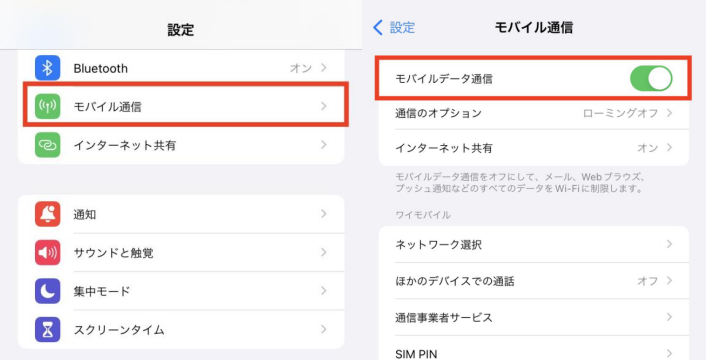
対策6. iPhoneを最新のiOSにアップデートする
iPhoneを最新版のiOSへアップデートすることで、バグやセキュリティの問題が修正され、ラインの機能が改善される場合があります。古いiOSを利用している場合は、最新版にアップデートしてみましょう。
iPhoneの[設定] から [一般] > [ソフトウェアアップデート] をタップし、最新版がリリースされていたらアップデートする
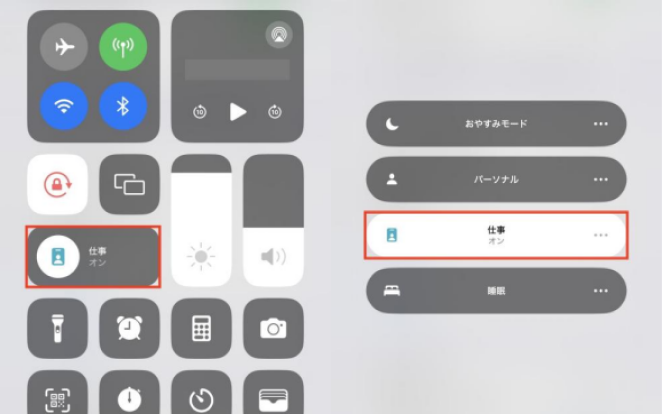
対策7. LINEを最新バージョンにアップデートする
古いバージョンのLINEを利用していると、不具合やバグにより通知が正常に届かない可能性があります。古いバージョンのLINEを使用している場合は、最新版にアップデートをしてみましょう。
App Storeで「LINE」を検索しタップ>アップデート のボタンが表示されていたらタップする
対策8. LINEアプリを再インストールする
LINEアプリを再インストールすることで、iPhoneとの接続不良が解消され、通知が正常に受信できる可能性があります。
ただし、再インストールする場合は、トークのバックアップを取っていないと履歴がすべて消えてしまいます。必ずバックアップを取ってから再インストールを試しましょう。
Part3. LINEを開かないと通知が来ないメッセージを復元する方法
iPhoneでLINEを開かないと通知が来ない要因は、LINEのバグも考えられます。バグの場合、意図せず突然トーク履歴が消えてしまうことがあります。そのような時は、LINEのデータ復元アプリUltData LINE Recoveryで、失われたトーク履歴を復元できます。LINEのバクによって突然失われたデータも復元対象で、100%のセキュリティ保証と高い復元率により、バックアップを取っていなくても、大切なデータを安全に復元できます。
-
UltData LINE Recoveryを起動します。復元したいデバイスを接続します。

-
復元したいデータをスキャンし、プレビューを確認します。

-
復元したいデータを復元します。

最後に
以上、iPhoneでLINEを開かないと通知が来ない原因について解説しました。LINEやiPhoneの設定が関係して通知が届かないケースが多いため、考えられる設定を順番に確認していきましょう。
また、LINEのバクによって失われたデータを復元する方法として、UltData LINE Recovery をご紹介しました。データの復元は、3ステップの簡単な操作で完了します。システムに慣れていない初心者の方でも、安心して利用できるため、ぜひ活用してみてくださいね。
LINEを開かないと通知がこないバグの原因や対処法【iPhone】
最終更新日2024-12-28 / カテゴリLINE豆知識











(0 票、平均: 5.0 out of 5 )
(クリックしてこの記事へコメント)